
Appleのサービスで「お客様のお支払い方法は拒否されました」と表示される原因と6つの対処法
Contents[OPEN]
- 1「お客様のお支払い方法は拒否されました」への6つの対処法
- 1.1支払方法を更新する
- 1.2支払方法を変更する
- 1.3クレジットカード会社に問い合わせる
- 1.4Appleに問い合わせる
- 1.5クレジットカード情報を入力し直す
- 1.6App Store & iTunesカードを買う
- 2「お客様のお支払い方法は拒否されました」が表示される6つの原因
- 2.1クレジットカードの有効期限が切れている
- 2.2クレジットカードの支払い上限を超えている
- 2.3支払い口座の残高が足りない
- 2.4不正利用防止のロックがかかった
- 2.5未払いがある
- 2.6海外で発行されたクレジットカードを使っている
- 3エラーが出たら原因を突き止めて対処法を試そう
クレジットカード情報を入力し直す
もしかすると、カード番号を間違えている可能性があります。
他のところではカードが使えているのにAppStoreだけでエラーが出ている場合は、念のためもう一度クレジットカードの番号などを打ち直してみましょう。
不正利用防止のために「請求先情報から支払い方法を変更してください」とメッセージが表示される場合も、クレジットカードの番号を打ち直すことでカードが使えるケースがあります。
App Store & iTunesカードを買う
これまでにご紹介した方法で解決しなかった場合、App StoreやiTunes Store側でクレジットカードの読み取りに関する不具合が起きているのかもしれません。
「今すぐ支払う必要がある!」というときは、コンビニなどで販売されている「App Store & iTunesカード」を買って、支払いに利用しましょう。

出典:Apple
「お客様のお支払い方法は拒否されました」が表示される6つの原因
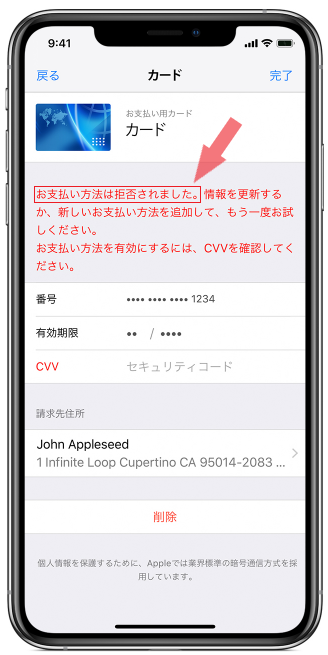 出典:Apple
出典:Apple
App StoreやiTunes StoreなどAppleのサービスで支払いが失敗してしまうと、「お客様の支払い方法は拒否されました」とメッセージが表示されます。
この状態では、支払いを完了できません。
そもそも「お客様のお支払い方法は拒否されました」と表示されるのは、6つの原因が考えられます。
- クレジットカードの有効期限が切れている
- クレジットカードの支払い上限を超えている
- 支払い口座の残高が足りない
- 不正利用防止のロックがかかった
- 未払いがある
- 海外で発行されたクレジットカードを使っている
クレジットカードの有効期限が切れている
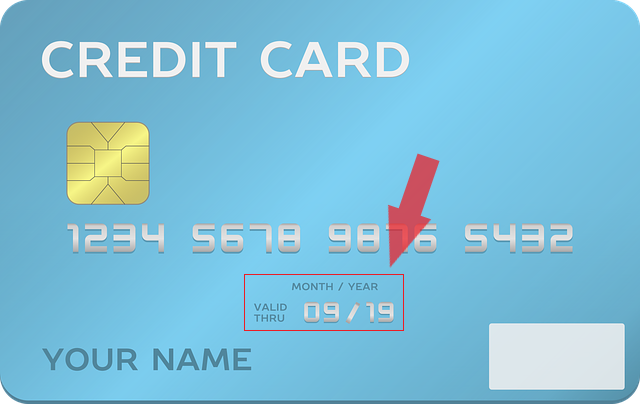
クレジットカードの有効期限が切れていると、利用できません。
有効期限は、一般的にカード番号の下に記載されてます。
まずは、クレジットカードの有効期限が切れていないかチェックしてみましょう!
- クレジットカードの有効期限が切れていないかチェックしよう
クレジットカードの支払い上限を超えている
クレジットカードの支払い上限を超えていると、エラーが出てしまいます。
クレジットカードは、通常「月○○万円まで支払いに使える」といった利用限度額が設定されています。
たとえば、利用限度額が20万の場合、月に使える金額は20万円です。
支払いの上限額は、クレジットカードを作るときに決められますし、作成時の書類でも確認できます。
もし、利用限度額まで使ってしまった場合、引き落としが完了したときにリセットされます。
- 今月のクレジットカードの支払いが、上限に達していないかチェックしよう
支払い口座の残高が足りない
支払い口座の残高が足りないと、クレジットカードを使うことができません。
先月分のクレジットカードの引き落としが、きちんとされていたかを確認してみてください。
もし引き落としができていない場合は、入金することで対応できますよ。
- クレジットカードの支払い口座に、ちゃんとお金が入っているかチェックしよう